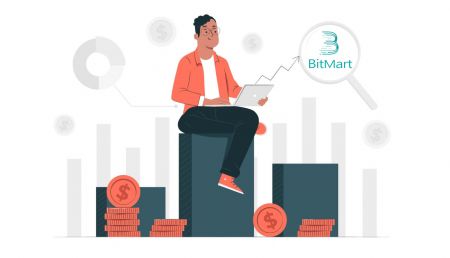Come registrare un account in BitMart
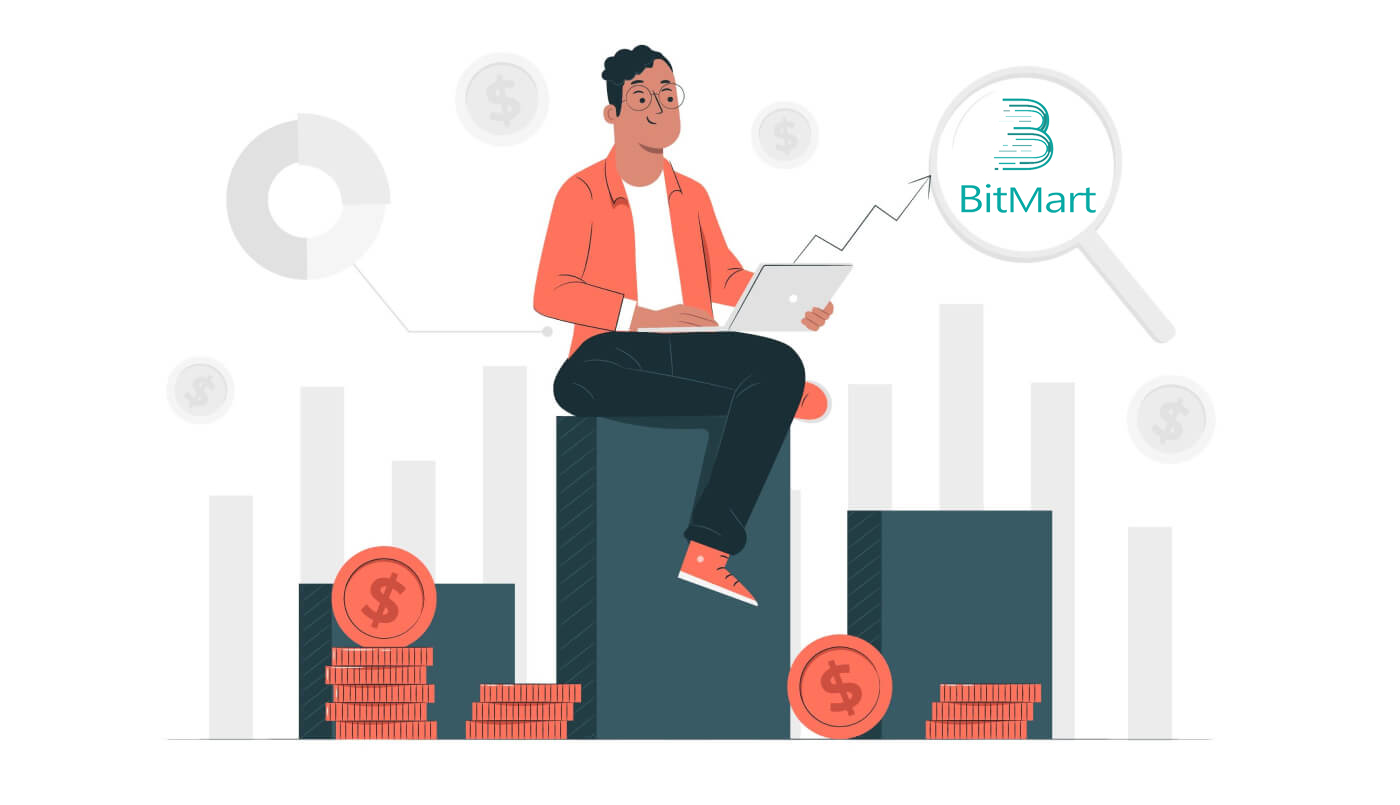
Come registrare un account BitMart [PC]
Registrati con indirizzo e-mail
Passaggio 1: visita https://www.bitmart.com e fai clic su [ Inizia]
.png)
Passaggio 2: puoi registrarti tramite e- mail o cellulare . Qui prendiamo come esempio la registrazione tramite e-mail . Fare clic su [ e-mail]
.png)
Passaggio 3: inserisci [ il tuo indirizzo e-mail] e imposta [ una password di accesso]
.png)
Passaggio 4: se sei stato invitato da altri, fai clic su [ Aggiungi codice di invito] e inserisci [il tuo codice di riferimento] . In caso contrario, salta semplicemente questa sezione.
.png)
.png)
Passaggio 5: controlla [ Accordo con l'utente e politica privata]
.png)
Passaggio 6: fare clic su [ Registrati] . Quindi vedrai la pagina di verifica dell'e-mail.
.png)
Passaggio 7: seleziona [ la tua e-mail registrata] e inserisci il [ codice di verifica e - mail] a sei cifre e fai clic su [ Invia]
.png)
Congratulazioni, sei a posto! Ora puoi accedere a BitMart e iniziare a fare trading con le tue criptovalute preferite!
 Per proteggere meglio la sicurezza del tuo account e delle tue risorse, richiediamo ai nostri utenti di completare l'autenticazione a due fattori il prima possibile.
Per proteggere meglio la sicurezza del tuo account e delle tue risorse, richiediamo ai nostri utenti di completare l'autenticazione a due fattori il prima possibile.
Registrati con il numero di telefono
Passaggio 1: visita https://www.bitmart.com e fai clic su [ Inizia]

Passaggio 2: puoi registrarti tramite e- mail o telefono . Qui prendiamo come esempio la registrazione per telefono . Fare clic su [ Telefono]

Passaggio 3: inserisci [il prefisso del tuo paese] , [il tuo numero di telefono] e imposta [una password di accesso]

Passaggio 4: se sei invitato da altri, fai clic su [ Aggiungi codice di invito] e inserisci [il tuo codice di riferimento] . In caso contrario, salta semplicemente questa sezione.

.png)
Passaggio 5: selezionare [ Accordo con l'utente e politica privata]
.png)
Passaggio 6: fare clic su [ Registrati] . Quindi vedrai la pagina di verifica del telefono.

Passaggio 7: controlla il tuo telefono, inserisci il [ Codice di verifica del telefono] a sei cifre e fai clic su [ Invia]

Congratulazioni, è tutto a posto! Ora puoi accedere a BitMart e iniziare a fare trading con le tue criptovalute preferite!
 Per proteggere meglio la sicurezza del tuo account e delle tue risorse, richiediamo ai nostri utenti di completare l'autenticazione a due fattori il prima possibile.
Per proteggere meglio la sicurezza del tuo account e delle tue risorse, richiediamo ai nostri utenti di completare l'autenticazione a due fattori il prima possibile.
Come registrare un account BitMart [Mobile]
Registrati tramite l'app BitMart
Passaggio 1: apri l'app BitMart [ BitMart App IOS ] o [ BitMart App Android ] che hai scaricato, fai clic su [ l'icona in alto a sinistra] .

Passaggio 2 : fare clic su [ Accedi]

Passaggio 3 : fare clic su [ Iscriviti]

Passaggio 4: è possibile registrarsi tramitemailocellulare. Qui prendiamo come esempio la registrazione tramitee-mail. Fare clic su[E-mail].

Passaggio 5: inserisci [il tuo indirizzo e-mail] e imposta [ una password di accesso] .

Passaggio 6: se sei stato invitato da altri, fai clic su [ Aggiungi codice di invito] e inserisci [il tuo codice di riferimento] . In caso contrario, salta semplicemente questa sezione.

Passaggio 7: verifica [ Contratto d'uso e politica privata]

Passaggio 8: fare clic su [ Iscriviti] . Quindi vedrai la pagina di verifica dell'e-mail .

Passaggio 9: controlla l'e-mail registrata e inserisci il [ Codice di verifica e-mail] a sei cifre , quindi fai clic su [ Invia]
Congratulazioni, sei a posto! Ora puoi accedere a BitMart e iniziare a fare trading con le tue criptovalute preferite!
Per proteggere meglio le tue operazioni su BitMart, richiediamo ai nostri utenti di completare l'autenticazione a due fattori una volta.
Registrati tramite Mobile Web (H5)
Passaggio 1: apri bitmart.com sul telefono, fai clic su [ Inizia]

Passaggio 2 : puoi registrarti tramite e- mail o cellulare . Qui prendiamo come esempio la registrazione tramite e-mail . Fare clic su [ E-mail] .

Passaggio 3 : inserisci [ il tuo indirizzo e-mail] e imposta [ una password di accesso] .

Passaggio 4: se sei stato invitato da altri, fai clic su [ Aggiungi codice di invito] e inserisci [il tuo codice di riferimento] . In caso contrario, salta semplicemente questa sezione.


Passaggio 5: selezionare [ Contratto d'uso e politica privata] .

Passaggio 6:Fare clic su[Registra]. Quindi vedraila pagina di verifica dell'e-mail.

Passaggio 7: controlla l'e-mail registrata e inserisci il [ Codice di verifica e-mail] a sei cifre , quindi fai clic su [ Invia]
.jpg)
Congratulazioni, sei a posto! Ora puoi accedere a BitMart e iniziare a fare trading con le tue criptovalute preferite!
Per proteggere meglio le tue operazioni su BitMart, richiediamo ai nostri utenti di completare l'autenticazione a due fattori una volta.
Scarica l'app BitMart
Scarica l'app BitMart iOS
1. Accedi con il tuo ID Apple, apri App Store, seleziona l'icona di ricerca nell'angolo in basso a destra; oppure Fare clic su questo collegamento, quindi aprirlo sul telefono: https://www.bitmart.com/mobile/download/inner

2. Immettere [ BitMart] nella barra di ricerca e premere [cerca] .
.jpg)
3. Premere [OTTIENI] per scaricarlo.

4. Dopo l'installazione, torna alla home page e apri la tua app Bitmart per iniziare .
Scarica l'app BitMart per Android
1. Apri Play Store, inserisci [BitMart] nella barra di ricerca e premi [cerca] ; Oppure Clicca su questo link e poi aprilo sul tuo telefono: https://www.bitmart.com/mobile/download/inner

2. Clicca su [Installa] per scaricarlo;

3. Torna alla schermata iniziale e apri l'app Bitmart per iniziare .
Domande frequenti (FAQ)
Scollega o reimposta My Google 2FA
Se hai perso accidentalmente l'accesso alla tua email, al tuo telefono o a Google Authenticator, segui le istruzioni riportate di seguito per reimpostare il tuo Google 2FA.
Devi inviare un ticket di supporto per svincolare o reimpostare il tuo Google 2FA. Per iniziare, assicurati di avere con te i seguenti documenti e informazioni:
1. Il numero di telefono o l'indirizzo e-mail che utilizzi per registrarti su BitMart.
2. Immagini fronte e retro della carta d'identità. (Le immagini e il numero ID devono essere leggibili.)
3. Una tua foto con in mano la parte anteriore della tua carta d'identità e una nota che chiarisca la tua richiesta di assistenza. (Selfie non accettabile. La foto, il numero di identificazione e la nota devono essere leggibili.)
- La data e una spiegazione della tua richiesta DEVONO essere incluse nella nota, vedi l'esempio qui sotto:
- 20190601 (aaaa/mm/gg), richiedendo di svincolare Google 2FA nel mio account BitMart
4. Informazioni sul nome del token con la maggior parte delle risorse nel tuo account BitMart OPPURE eventuali registrazioni di depositi e prelievi. DEVI fornire almeno un'informazione. Ti consigliamo vivamente di fornire quante più informazioni possibili in modo da poter elaborare la tua richiesta più velocemente.
5. Un numero di telefono o un indirizzo e-mail valido in modo che il nostro servizio clienti possa contattarti se necessario.
Invia tutti i tuoi documenti e informazioni tramite il Centro di supporto: https://support.bmx.fund/hc/en-us/requests/new
Notare che:
Se non hai completato l'autenticazione dell'identità (KYC) per il tuo account BitMart e disponi di un saldo totale superiore a 0,1 BTC, DEVI fornire le informazioni menzionate al punto 3 sopra. Se non hai fornito alcuna informazione richiesta, rifiuteremo la tua richiesta di svincolamento o reimpostazione del tuo Google 2FA.
Scarica l'applicazione Google Authenticator
Androide
Per utilizzare Google Authenticator sul tuo dispositivo Android, deve essere in esecuzione Android versione 2.1 o successiva.
- Sul tuo telefono o tablet Android, visita Google Play .
- Cerca Google Authenticator .
- Scaricare e installare l'applicazione.
iPhone iPad
Per utilizzare Google Authenticator sul tuo iPhone, iPod Touch o iPad, devi disporre del sistema operativo più recente per il tuo dispositivo. Inoltre, per configurare l'app sul tuo iPhone utilizzando un codice QR, devi disporre di un modello 3G o successivo.
- Sul tuo iPhone o iPad, visita l'App Store.
- Cerca Google Authenticator .
- Scaricare e installare l'applicazione.
Configurazione dell'app Google Authenticator
Androide
- Sul tuo telefono o tablet Android, apri l'applicazione Google Authenticator.
- Se è la prima volta che usi Authenticator, tocca Inizia . Per aggiungere un nuovo account, in basso a destra, scegli Aggiungi .
-
Per collegare il tuo dispositivo mobile al tuo account:
- Utilizzando il codice QR : selezionare Scansiona un codice a barre . Se l'app Authenticator non è in grado di individuare un'app scanner di codici a barre sul tuo dispositivo mobile, ti potrebbe essere chiesto di scaricarne e installarne una. Se desideri installare un'app per scanner di codici a barre in modo da poter completare il processo di installazione, seleziona Installa , quindi segui il processo di installazione. Una volta installata l'app, riapri Google Authenticator, quindi punta la fotocamera verso il codice QR sullo schermo del tuo computer.
- Utilizzo della chiave segreta : seleziona Inserisci una chiave fornita , quindi inserisci l'indirizzo e-mail del tuo account BitMart nella casella "Inserisci il nome dell'account". Successivamente, inserisci la chiave segreta sullo schermo del tuo computer in Inserisci codice . Assicurati di aver scelto di rendere la chiave basata sull'ora , quindi seleziona Aggiungi .
- Per verificare che l'applicazione funzioni, inserisci il codice di verifica sul tuo dispositivo mobile nella casella sul tuo computer sotto Inserisci codice , quindi fai clic su Verifica.
- Se il tuo codice è corretto, vedrai un messaggio di conferma. Fare clic su Fine per continuare il processo di configurazione. Se il tuo codice non è corretto, prova a generare un nuovo codice di verifica sul tuo dispositivo mobile, quindi inseriscilo sul tuo computer. Se i problemi persistono, potresti voler verificare che l' ora sul tuo dispositivo sia corretta o leggere i problemi comuni .
iPhone iPad
- Sul tuo iPhone o iPad, apri l'applicazione Google Authenticator.
- Se è la prima volta che utilizzi Authenticator, tocca Inizia configurazione . Per aggiungere un nuovo account, tocca Aggiungi in basso a destra .
-
Per collegare il tuo dispositivo mobile al tuo account:
- Utilizzo del codice a barre : tocca "Scansiona codice a barre" e punta la fotocamera verso il codice QR sullo schermo del computer.
- Utilizzo dell'inserimento manuale : tocca "Inserimento manuale" e inserisci l'indirizzo e-mail del tuo account BitMart. Quindi, inserisci la chiave segreta sullo schermo del tuo computer nella casella sotto "Chiave". Successivamente, attiva Basato sul tempo e tocca Fine.
- Se il tuo codice è corretto, vedrai un messaggio di conferma. Fai clic su Fine per confermare. Se il tuo codice non è corretto, prova a generare un nuovo codice di verifica sul tuo dispositivo mobile, quindi inseriscilo sul tuo computer. Se i problemi persistono, potresti voler verificare che l' ora sul tuo dispositivo sia corretta o leggere i problemi comuni .